آموزش تبدیل عکس به نقاشی در فتوشاپ
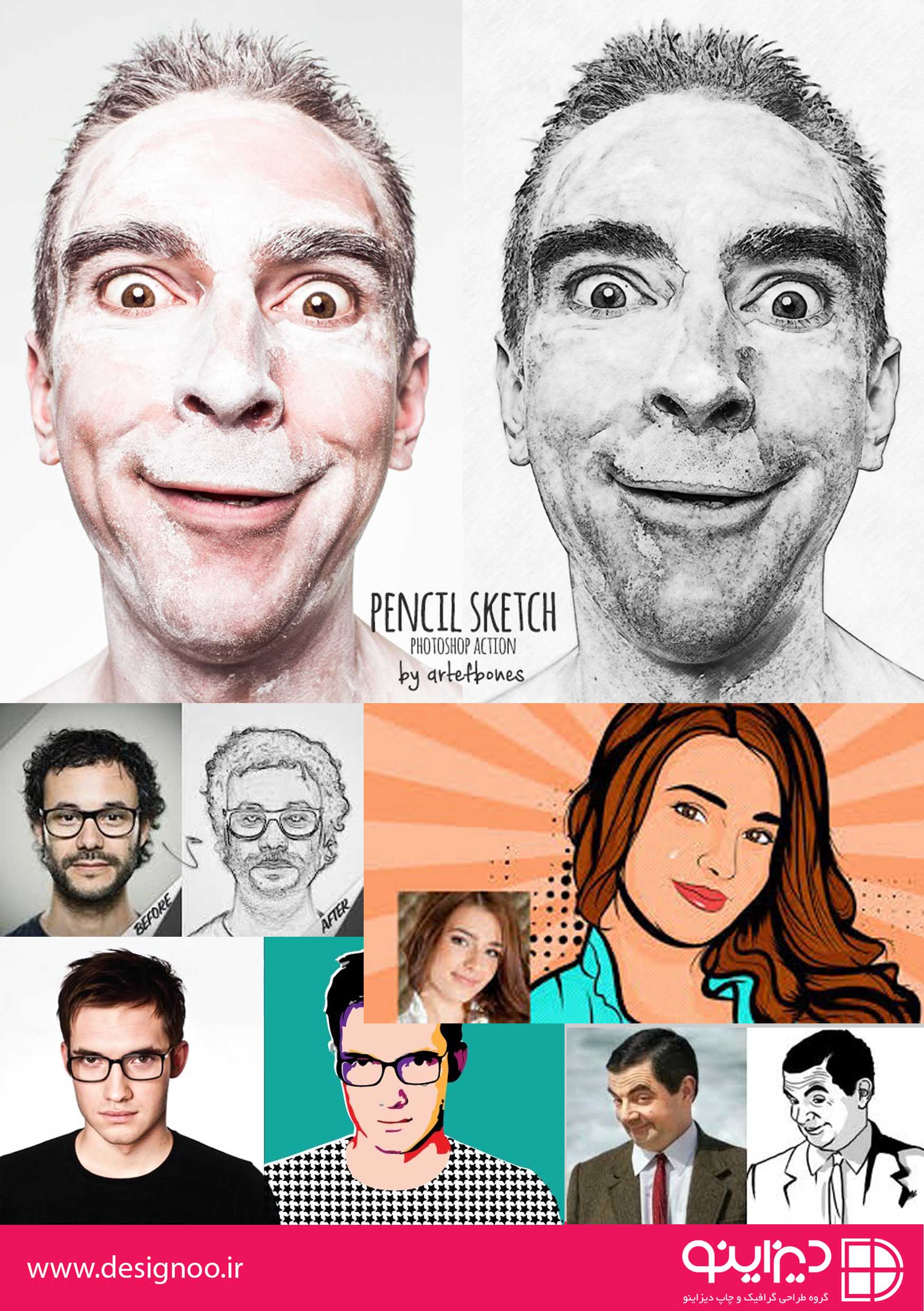
آموزش تبدیل عکس به نقاشی در فتوشاپ
-
- تاریخ انتشار : ۱۳۹۸/۰۹/۰۶
- ساعت : ۰۶:۰۰
-
- تعداد نظرها : 0
- تعداد بازدید : ۱۵۸۲
-
- دسته : آموزش
1- ابتدا عکسی را که می خواهید به نقاشی تبدیل کنید ، باز کنید . بعد با استفاده از burn tool اطراف عکس و جاهایی را که به درد نمی خورد را سیاه کنید . به مانند تصویر زیر : 

2- حالا به مسیر زیر بروید :
filter > stylize > glowing edges...
و مطابق نوشته زیر تنظیمات را اعمال کنید .edge width : 2
edge brightness : 7
smoothness : 13
حالا به مسیر زیر بروید :image > adjustments > desaturate
یا می توانید به جای این کار کلیدهای shift+ctrl+u را فشار بدهید . بعد به مرحله زیر بروید :image > adjustments > invert
یا می توانید به جای این کار کلیدهای ctrl+i رو فشار بدهید . شکل شما باید در این مرحله ، مثل شکل زیر شود :

3- حالا ابزار brush را انتخاب کنید . در قسمت نوار ابزار قسمت mode را می بینید . حالا این قسمت را روی color تنظیم کنید . در اینجا باید سه بخش مختلف گل یعنی : گلبرگ ها ، برگ ها و مرکز گل را رنگ آمیزی کنید . حالا رنگ پیش زمینه را بنفش با کد #f876d2 را انتخاب کنید . بعد گل برگ های گل را بنفش کنید . حالا رنگ پیش زمینه را زرد با کد #f6ff01 را انتخاب کنید . بعد مرکز گل را زرد کنید . حالا رنگ پیش زمینه را سبز با کد
#224604 را انتخاب کنید . بعد مرکز برگ های گل را سبز کنید . شکل زیر گویای تمام این مراحل است :

4- حالا ابزار burn tool را انتخاب کنید و جاهایی را که دوست دارید پر رنگ تر کنید . سپس به مسیر زیر بروید و تنظیمات را انجام دهید .
image > adjustments > hue/saturation
یا می توانید به جای مراحل بالا کلیدهای ctrl+u را فشار دهید . این هم تنظیمات و شکلی که باید درست شود :

5- حالا به مسیر زیر بروید :
filter > blur > surface blur
این هم شکل و تنظیمات :

6- به مسیر زیر بروید و مطابق عکس زیر تنظیمات را انجام دهید :
image > adjustments > levels
یا می توانید به جای مرحله بالا کلیدهای ctrl+l را فشار دهید .
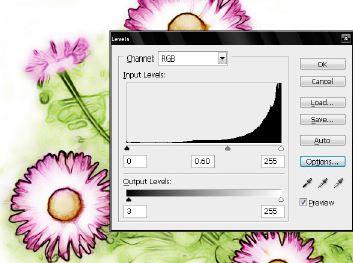
طرح نهایی :

دیزاینو ، اولین سایت طراحی گرافیک که میتونید مستقیم با طراح ، داخل سایت چت کنید و صدا و عکس و فایل بفرستید .
دیزاینو طراحی شما را ضمانت می کند .
تشکیل شده از برترین طراحان دانشگاهی
انجام کلیه کارهای گرافیکی : طراحی لوگو ، تایپوگرافی ، اینفوگرافی ، تراکت ، کارت ویزیت ، پوستر ، کاتالوگ ، سایت ، اپ ، بنر ، اسلایدر ، جلد مجله و کتاب ، لیبل ، جعبه ، هرنوع بسته بندی و ...
شماره تماس : 02188321534
تلگرام یا واتساپ : 09125225724
موبایل : 09125225724
دیزاینو طراحی شما را ضمانت می کند .
تشکیل شده از برترین طراحان دانشگاهی
انجام کلیه کارهای گرافیکی : طراحی لوگو ، تایپوگرافی ، اینفوگرافی ، تراکت ، کارت ویزیت ، پوستر ، کاتالوگ ، سایت ، اپ ، بنر ، اسلایدر ، جلد مجله و کتاب ، لیبل ، جعبه ، هرنوع بسته بندی و ...
شماره تماس : 02188321534
تلگرام یا واتساپ : 09125225724
موبایل : 09125225724
برچسب ها :
- طراحی
- آنلاین
- دیزاینو
- آموزش
- فتوشاپ
- آموزش تبدیل عکس به نقاشی
- تصویرسازی
- هویت بصری
- هنر
- قیمت
- تعرفه
- مقاله
- خلاقیت
- دیزاین
- ایلیستریتور
- Illustration
- دیجیتال پینتینگ
- کورل
- دانلود اکشن فتوشاپ
- دانلود استایل فتوشاپ
- دانلود براش فتوشاپ
- موکاپ
- فانتزی






میزان رضایت مندی از این سفارش : از 3 رای ثبت شده
نظرات ثبت شده